效果图:

第一步,首先,打开树的素材。

第二步,将老人的素材打开。
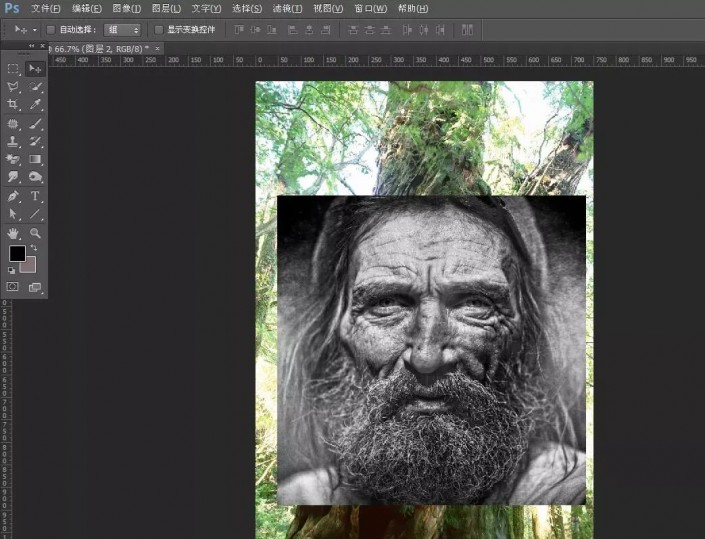
第三步,按ctrl+t,将老人素材缩小,降低其不透明度,之后与后面的大树对齐。
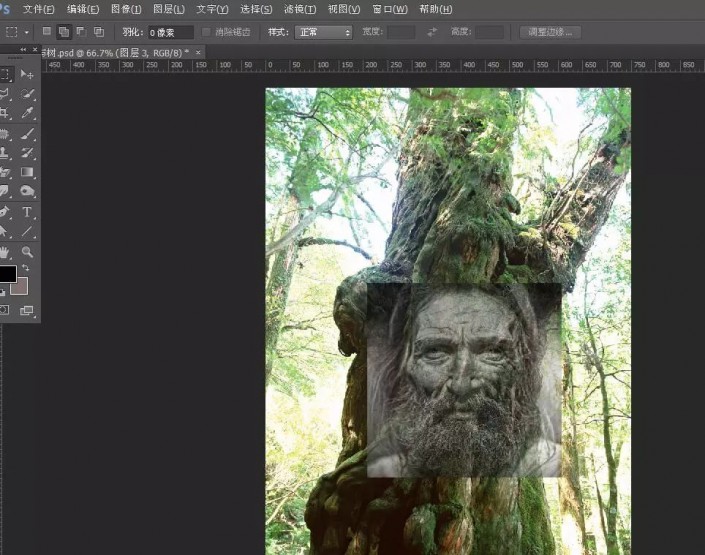
第四步,之后添加蒙版,并对老人的周边擦拭。
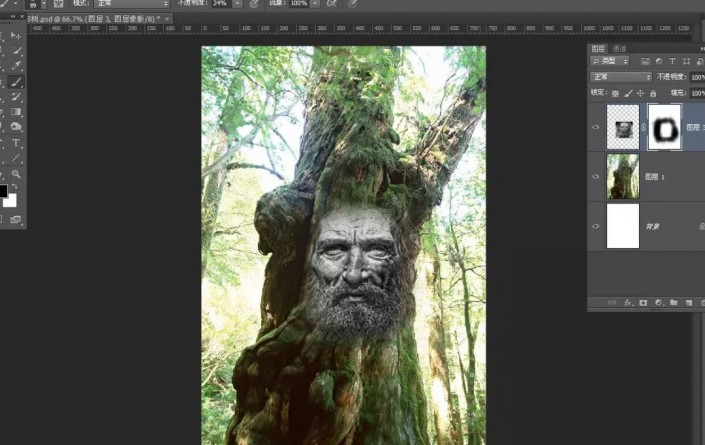
第五步,在老人的那个图层混合模式,选择叠加。
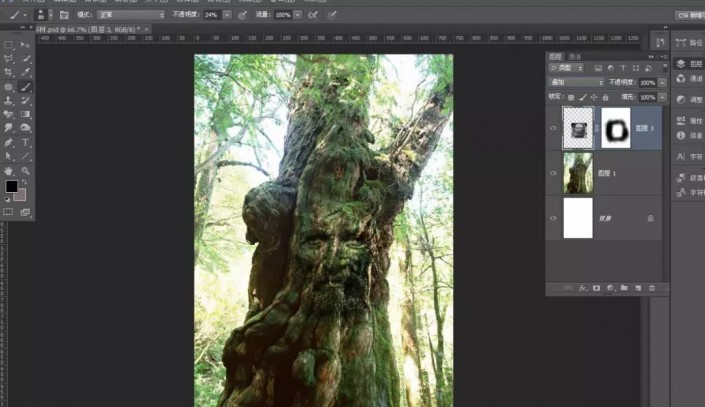
第六步,选择使用曲线,将老人图层调节一下,在这一步会用到剪切蒙版。
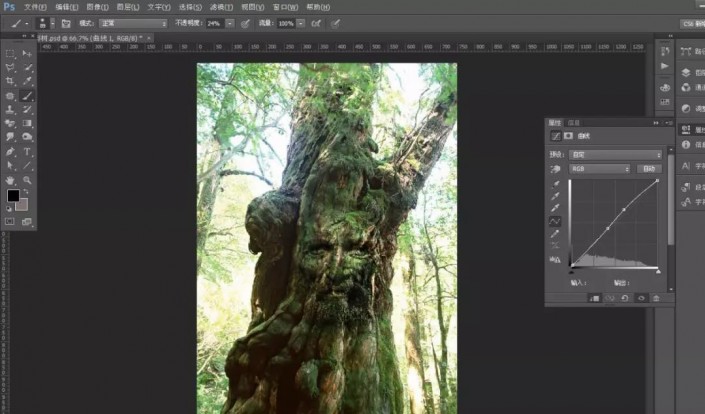
第七步,使用色彩平衡,再进行调试一下。

第八步,新建一个图层,将前景色设置为黑色,并将不透明度降低。之后用画笔工具在老人眼睛、鼻子的下方及唇间暗部涂抹一下,以使其视觉效果更好一些。
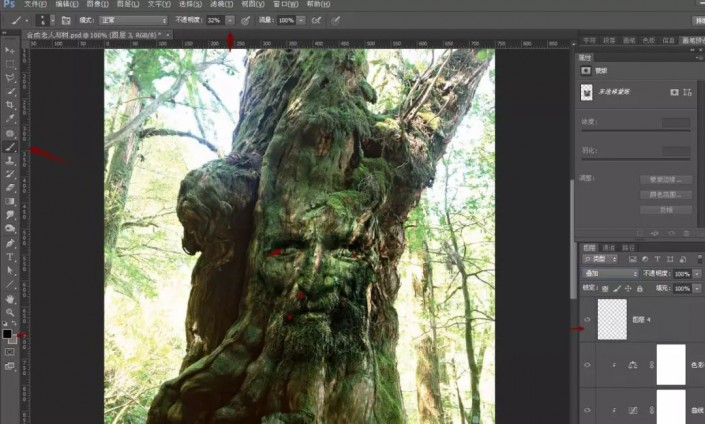

还没人评论,快来抢沙发~